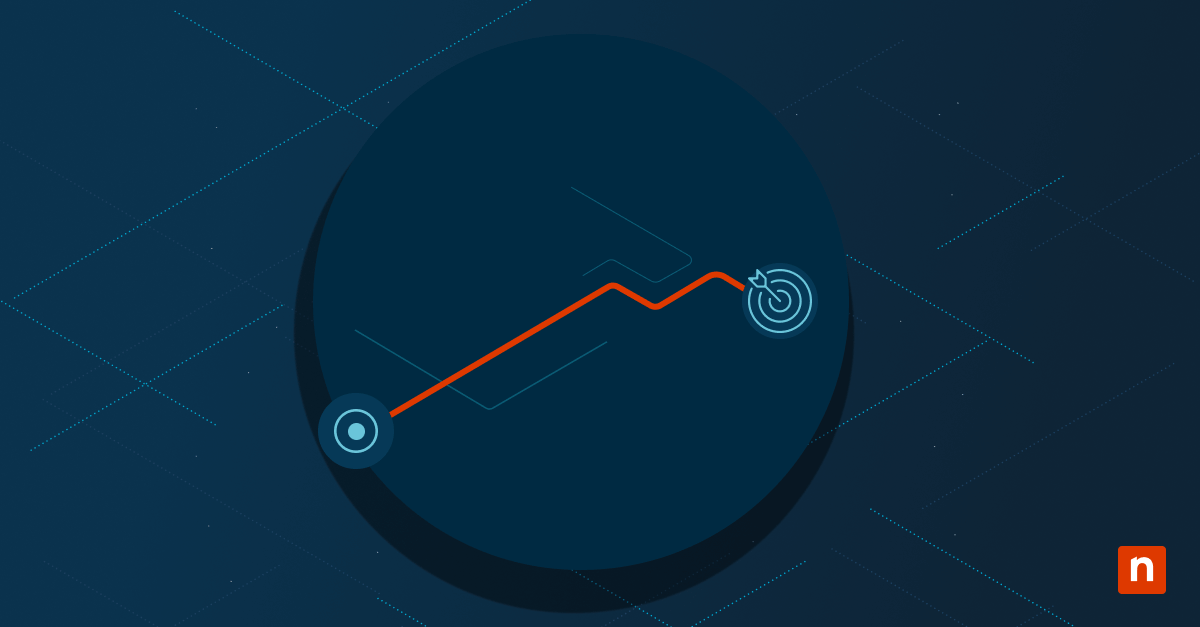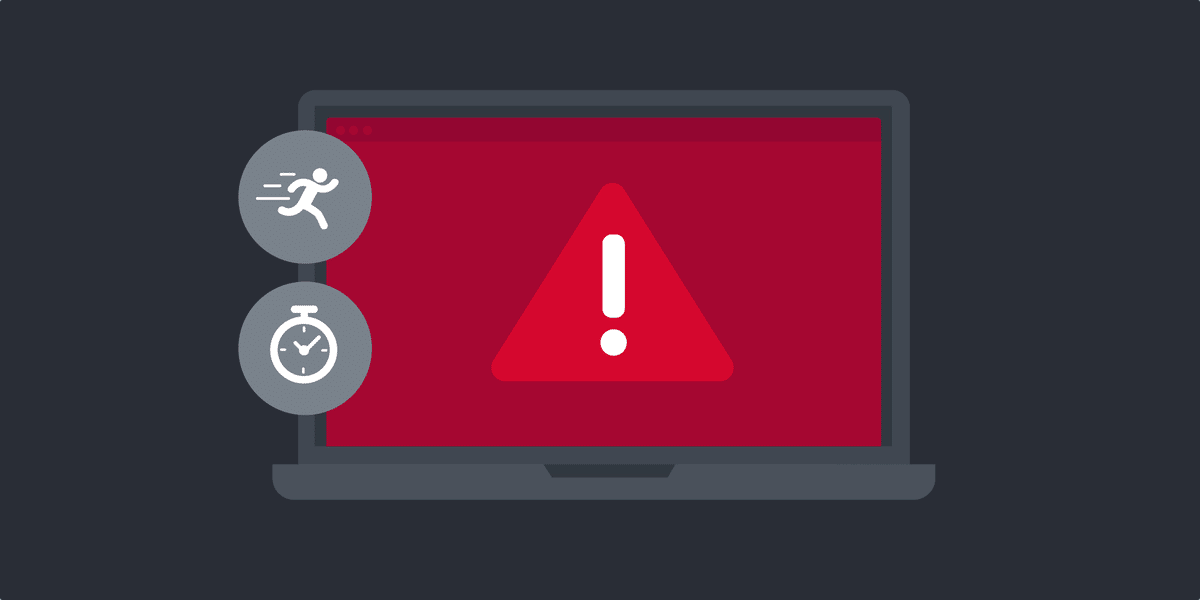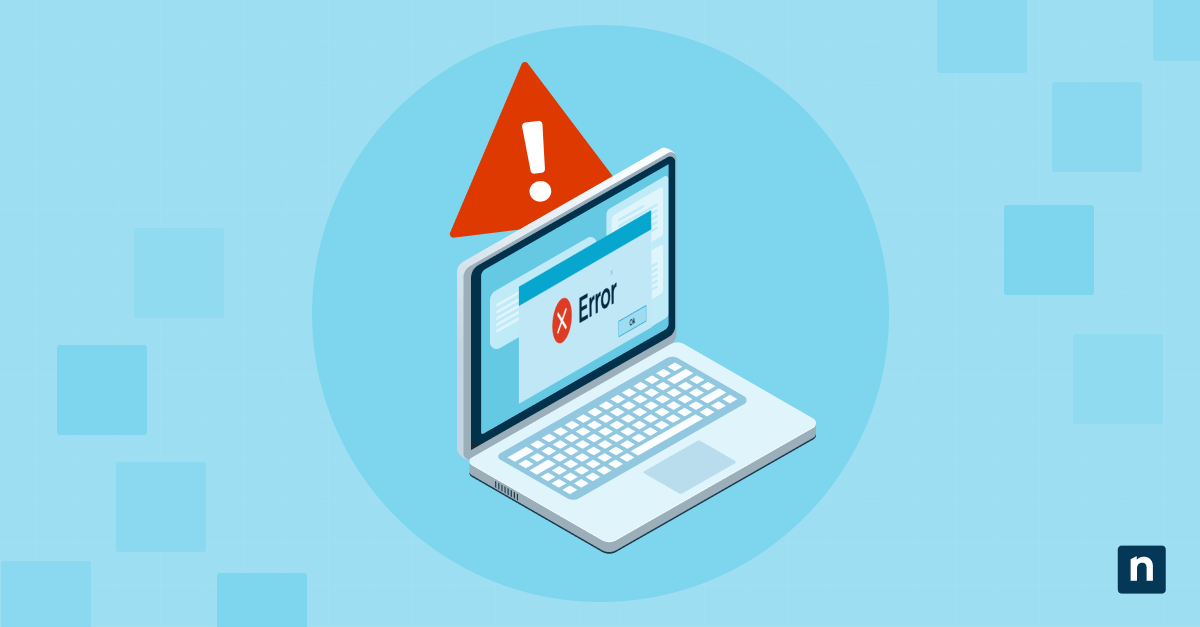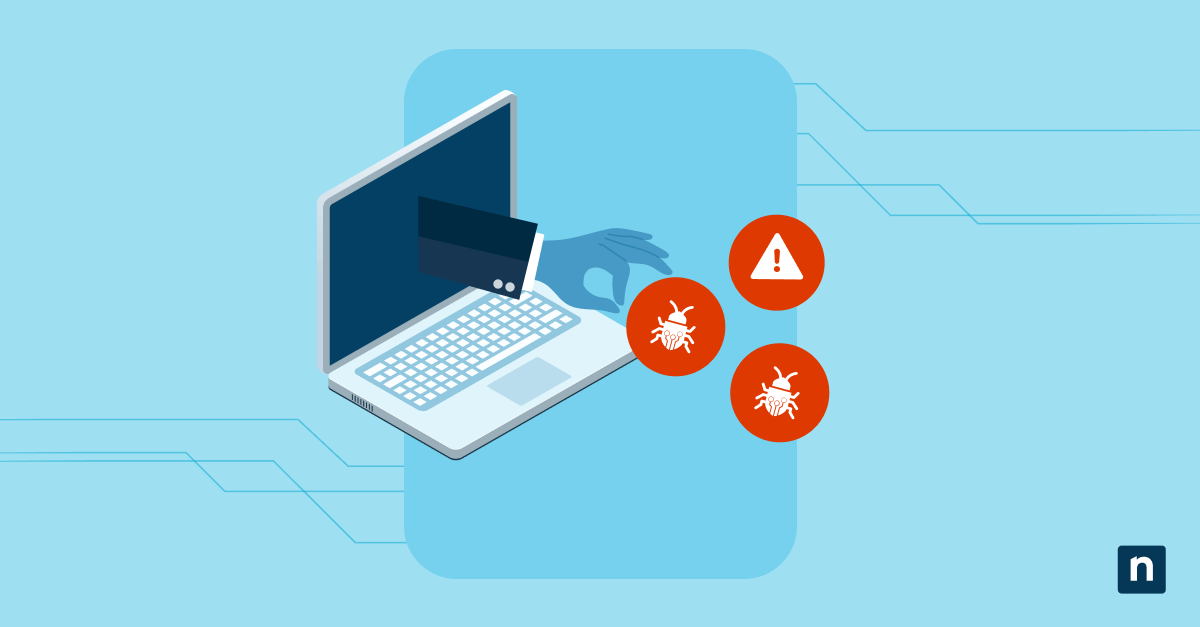La mise à jour d’un ordinateur Windows permet d’optimiser les performances et la sécurité du système. Cela peut aider les appareils à exécuter des tâches essentielles sans encombre. Cependant, une mise à jour de Windows réussie s’accompagne parfois d’une invite à redémarrer. Elle peut perturber et parfois entraîner la perte de travaux non sauvegardés en cas de clic accidentel.
La désactivation de la notification de redémarrage pour mise à jour de Windows permet aux utilisateurs de redémarrer manuellement leurs appareils au moment qui leur convient, sans être interrompus par des rappels de redémarrage fréquents. Ce guide présente différentes méthodes pour empêcher la notification de redémarrage pour mise à jour de Windows 10 de s’afficher, fournit des réponses aux FAQ et résout les problèmes courants qui surviennent lors de la désactivation de la fonctionnalité.
Éliminez les facteurs perturbateurs de votre processus de gestion des correctifs pour une expérience plus fluide.
📝 Commencez dès maintenant votre essai gratuit de NinjaOne Patch Management.
Comment désactiver la notification de redémarrage de Windows Update
En fonction de votre cas d’utilisation, vous pouvez désactiver la notification de redémarrage par différentes méthodes. En règle générale, les utilisateurs peuvent désactiver cette fonction via les paramètres de Windows. En revanche, les utilisateurs avancés qui effectuent des actions groupées pour plusieurs points de terminaux doivent utiliser l’éditeur de stratégie de groupe ou l’éditeur de registre.
Méthode 1 : via les paramètres de Windows
- Lancez l’application Paramètres Windows.
- Appuyez sur Win + I pour ouvrir les paramètres de Windows.
- Recherchez et cliquez sur l’icône Mise à jour et sécurité.
- Accédez aux paramètres de Windows Update.
- Dans la barre latérale gauche, appuyez sur Windows Update.
- Sélectionnez les options avancées sous Windows Update.
- Désactivez les invites de redémarrage pour mise à jour de Windows.
- Pour les ordinateurs fonctionnant avec une version de Windows antérieure à la version 17704, désactivez le commutateur situé sous « Un rappel s’affichera lorsque nous allons redémarrer. Si vous souhaitez voir plus de notifications sur le redémarrage, activez cette option ».
- En activant le commutateur, vous activez les notifications de redémarrage sur votre appareil.
- Pour les ordinateurs fonctionnant sous la version 17704 ou ultérieure de Windows, désactivez le commutateur situé sous Notifications de mise à jour qui indique Afficher une notification lorsque votre PC nécessite un redémarrage pour terminer la mise à jour.
- En activant cette fonction, des notifications de redémarrage s’afficheront sur votre appareil lors de l’installation de mises à jour.
- Pour les ordinateurs fonctionnant avec une version de Windows antérieure à la version 17704, désactivez le commutateur situé sous « Un rappel s’affichera lorsque nous allons redémarrer. Si vous souhaitez voir plus de notifications sur le redémarrage, activez cette option ».
- Quittez les paramètres de Windows.
- Si les modifications apportées au commutateur de notification s’appliquent automatiquement à un appareil, il est toutefois recommandé de redémarrer votre PC si nécessaire.
Méthode 2 : via l’éditeur de stratégie de groupe sous Windows 10 Pro et Enterprise
Remarque : Vous devez sauvegarder vos paramètres de l’éditeur de stratégie de groupe avant d’utiliser l’éditeur de stratégie de groupe pour désactiver la notification de redémarrage pour mise à jour de Windows. Cela garantit une méthode de retour en arrière sûre en cas d’échec d’un changement de stratégie.
- Ouvrez l’éditeur de stratégie de groupe.
- Appuyez sur Win + R pour lancer Exécuter.
- Entrez gpedit.msc, puis appuyez sur Entrée pour lancer l’Éditeur de stratégie de groupe.
- Recherchez Paramètres Windows Update Settings dans la liste Ordre des stratégies de groupe.
- Ouvrez Configuration de l’utilisateur > Modèles d’administration > Composants Windows > Explorateur de fichiers.
- Appuyez sur la catégorie de stratégie Windows Update.
- Désactivez les notifications de redémarrage.
- Dans Windows Update, recherchez et double-cliquez sur le paramètre de stratégie Désactiver les notifications de redémarrage automatique pour les installations de mises à jour.
- Dans la fenêtre contextuelle, cliquez sur le point situé à côté de Désactivé pour désactiver les notifications de redémarrage.
- Appuyez sur le point situé à côté de Activé pour activer les notifications de redémarrage de Windows Update.
- Sauvegardez et appliquez les changements.
- Fermez la fenêtre de l’éditeur de stratégie de groupe, puis redémarrez votre appareil pour appliquer les modifications.
Méthode 3 : via l’éditeur du registre (pour toutes les versions de Windows 10)
Remarque : Des modifications inappropriées apportées au registre peuvent entraîner des dysfonctionnements logiciels et l’instabilité du système. Nous conseillons de sauvegarder vos clés de registre avant de suivre les étapes décrites ci-dessous.
- Lancez l’éditeur du registre de Windows.
- Utilisez la touche de raccourci Win + R pour ouvrir Exécuter.
- Recherchez regedit et appuyez sur Entrée.
- Localisez la clé de registre Windows Update.
- Naviguez comme suit : HKEY_LOCAL_MACHINE\SOFTWARE\Policies\Microsoft\Windows\WindowsUpdate\AU
- Appuyez sur la clé AU (mises à jour automatiques).
- Créez ou modifiez la valeur de registre NoAutoRebootWithLoggedOnUsers.
- Dans la clé AU, trouvez la valeur NoAutoRebootWithLoggedOnUsers.
- Si vous ne trouvez pas la valeur du même nom, faites un clic droit à l’intérieur de la clé AU, puis cliquez sur Nouvelle valeur > DWORD (32 bits).
- Nommez la nouvelle valeur NoAutoRebootWithLoggedOnUsers.
- Double-cliquez sur NoAutoRebootWithLoggedOnUsers et définissez sa valeur sur 1 pour désactiver la notification de redémarrage pour mise à jour de Windows.
- Pour activer cette fonction de notification, réglez la valeur sur 0.
- Dans la clé AU, trouvez la valeur NoAutoRebootWithLoggedOnUsers.
- Sauvegardez et appliquez les changements.
- Fermez l’éditeur du registre, puis redémarrez votre PC pour appliquer les modifications.
Autres façons d’arrêter la notification de redémarrage pour mise à jour dans Windows 10
Bien qu’il soit important de veiller à ce que votre appareil reste à jour, le fait de recevoir des notifications de redémarrage fréquentes peut être une expérience perturbante. Cela peut devenir un problème, surtout lorsque vous êtes au milieu de quelque chose d’important. Lors de la désactivation des fenêtres contextuelles de redémarrage de Windows, l’utilisation d’un gestionnaire de mises à jour tiers peut faciliter la navigation dans les paramètres de Windows, tandis que la désactivation temporaire des mises à jour peut vous permettre de contrôler pleinement le comportement de ces dernières.
Autres gestionnaires de mises à jour tiers
Vous pouvez utiliser des gestionnaires de mise à jour tiers, tels que WuMgr, pour désactiver les mises à jour automatiques et vous débarrasser complètement des notifications de redémarrage. Cependant, la désactivation des mises à jour de Windows peut affaiblir la sécurité de votre appareil contre les menaces potentielles. De plus, le fait de passer à côté de mises à jour essentielles peut entraîner, à long terme, des performances médiocres de l’appareil et des problèmes de compatibilité logicielle.
Désactiver temporairement les mises à jour de Windows
La désactivation temporaire des mises à jour de Windows permet d’éviter les invites de redémarrage répétitives tout en continuant à recevoir les principales mises à jour lorsque c’est nécessaire. Il s’agit d’un compromis idéal pour les utilisateurs finaux très occupés qui souhaitent rester productifs sans manquer les mises à jour cruciales du système.
Pour suspendre temporairement les mises à jour de Windows, appuyez sur Win + I pour ouvrir Paramètres, allez dans Paramètres > Mises à jour de Windows > Suspendre les mises à jour pendant 7 jours, puis appuyez sur le bouton Pause
FAQ sur les notifications de redémarrage pour mise à jour de Windows
La désactivation des notifications de redémarrage empêchera-t-elle l’installation des mises à jour ?
La désactivation des notifications de redémarrage n’empêche pas Windows d’installer des mises à jour. Cela évitera seulement d’afficher les rappels qui vous demandent de redémarrer une fois qu’une mise à jour de Windows est prête à être installée.
Puis-je encore redémarrer mon PC manuellement après une mise à jour ?
Si une mise à jour a déjà fini d’être téléchargée et attend d’être installée, le fait de refuser l’invite de réinitialisation et de redémarrer l’ordinateur manuellement à un moment ultérieur permettra au système de suivre le processus d’installation de la mise à jour. Cela dit, vous pouvez effectuer les mises à jour à votre guise sans devoir redémarrer votre appareil.
Que faire si les notifications de redémarrage continuent d’apparaître ?
Reprenez les étapes décrites ci-dessus et assurez-vous que vous avez configuré correctement les modifications que vous souhaitez appliquer avant de quitter les paramètres Windows, l’éditeur de stratégie de groupe ou l’éditeur de registre. Après avoir vérifié une nouvelle fois, redémarrez votre ordinateur pour enregistrer et appliquer les modifications que vous avez apportées.
Comment désactiver les notifications de redémarrage automatique pour les installations de mises à jour ?
Pour désactiver les notifications de redémarrage automatique, ouvrez l’Éditeur du Registre, puis accédez à HKEY_LOCAL_MACHINE\SOFTWARE\Policies\Microsoft\Windows\WindowsUpdate\AU. Dans la clé AU, recherchez la valeurNoAutoRebootWithLoggedOnUsers et définissez-la sur 1.
Comment arrêter les notifications de Windows Update ?
Vous pouvez désactiver les notifications de Windows Update en procédant comme suit :
- Lancez Run en appuyant sur Ctrl + R.
- Entrez services.msc, puis appuyez sur Entrée.
- Sous Services (locaux), faites défiler vers le bas jusqu’à ce que vous trouviez Windows Update, faites un clic droit, puis cliquez sur Propriétés.
- Dans la fenêtre contextuelle, appuyez sur Stop.
- Appuyez sur la barre Type de démarrage, puis sélectionnez Désactivé dans la liste déroulante.
Problèmes courants lors de la désactivation des alertes de redémarrage pour mise à jour de Windows
Les notifications de redémarrage s’affichent toujours
Tout d’abord, redémarrez votre PC pour appliquer toutes les modifications que vous avez apportées au système de votre appareil. Si les notifications de redémarrage continuent de s’afficher même après le redémarrage, ouvrez l’Éditeur de stratégie de groupe et l’Éditeur de registre pour vérifier que les modifications apportées au registre n’entrent pas en conflit avec les stratégies de groupe existantes.
L’éditeur de stratégie de groupe est manquant
L’éditeur de stratégie de groupe est une fonctionnalité uniquement disponible pour les systèmes fonctionnant sous Windows 10 Pro et Enterprise. Si vous n’utilisez pas ces versions, utilisez l’éditeur du registre pour désactiver les notifications de redémarrage pour mise à jour de Windows.
Les mises à jour de Windows s’installent toujours automatiquement
Ce guide ne traite que de la désactivation des notifications de redémarrage pour les mises à jour de Windows et n’aborde pas leur désactivation complète. Si la désactivation des notifications de redémarrage peut réduire les interruptions, elle ne peut pas empêcher Windows de télécharger ou d’installer des mises à jour en arrière-plan.
Améliorez votre productivité et accélérez les mises à jour de votre système Windows avec NinjaOne.
➤ Essayez gratuitement la solution de gestion des correctifs de NinjaOne ou regardez une démonstration.
Maximisez le temps de fonctionnement en désactivant les notifications de redémarrage pour mise à jour de Windows
La désactivation des alertes de redémarrage pour mise à jour de Windows peut offrir aux utilisateurs une expérience de travail ininterrompue, en stimulant la productivité et en limitant les distractions qui peuvent survenir lors de l’exécution des tâches. Ce guide présente des instructions détaillées sur la manière de désactiver les notifications de redémarrage pour les mises à jour à l’aide des paramètres Windows, de l’Éditeur de stratégie de groupe et de l’Éditeur de registre, ce qui vous permet d’effectuer ce changement en toute simplicité.
Dans les environnements où le temps de fonctionnement est un luxe, le fait d’empêcher les notifications contextuelles permet de contrôler totalement le comportement de la mise à jour de Windows, garantissant ainsi l’application des correctifs critiques au moment le plus opportun. Adaptez votre expérience de mise à jour au flux de travail que vous souhaitez, en évitant les interruptions inattendues tout en maintenant une sécurité système solide selon vos propres conditions.